目录
仓库管理员用 excel 表格自动计算库存表,操作卡顿如何优化?
-
来源:建米软件
-
2025-10-19 11:02:37
-
一、库存管理与 Excel 表格自动计算库存表的重要性
在日常生活和工作中,库存管理可是个大问题。无论是小商贩、小超市,还是大企业的仓库,都得对库存有个清晰的掌控。就拿小超市来说吧,要是某种商品库存不足,就可能错过销售机会,顾客想买却买不到,下次可能就不来了;要是库存过多,又会占用大量资金和空间,增加成本。
传统的库存管理方式:很多人以前都是靠手工记录库存,弄个本子,进了多少货、出了多少货,都一笔一笔地记下来。这种方法不仅效率低,还容易出错,要是记错了一个数字,可能后面的库存计算就全乱套了。
Excel 表格自动计算库存表的优势:而 Excel 表格自动计算库存表就不一样了。它可以快速、准确地计算库存数量,还能生成各种报表,让你一眼就能看出库存的情况。比如,你可以通过它轻松知道哪些商品快没货了,需要及时补货;哪些商品库存积压了,要想办法促销。而且,Excel 是大家都比较熟悉的软件,操作起来相对简单,不用花太多时间去学习新的系统。
二、Excel 表格自动计算库存表的基础设置
创建表格框架:打开 Excel 软件,新建一个工作表。在第一行输入表头,常见的表头有“商品名称”“期初库存”“入库数量”“出库数量”“期末库存”等。这些表头就像是库存表的骨架,把库存管理的关键信息都涵盖了。
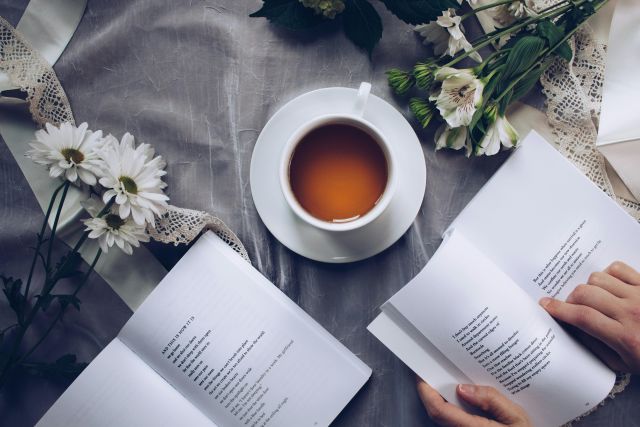
输入基础数据:接下来,在对应的列里输入商品的相关信息。比如,在“商品名称”列里输入你所销售的各种商品的名字;在“期初库存”列里填写每种商品一开始的库存数量。这些基础数据是后续计算的依据,一定要保证准确。
设置数据格式:为了让表格看起来更规范,你可以设置一下数据格式。比如,把数量列设置为数值格式,这样可以避免出现一些奇怪的符号或格式错误。你还可以根据需要调整列宽和行高,让表格的布局更合理。
三、Excel 表格自动计算库存数量的公式运用
期末库存计算公式:期末库存的计算其实很简单,公式就是“期末库存 = 期初库存 + 入库数量 - 出库数量”。在 Excel 里,你可以在“期末库存”列对应的单元格里输入这个公式。比如,假设“期初库存”在 B 列,“入库数量”在 C 列,“出库数量”在 D 列,“期末库存”在 E 列,那么在 E2 单元格(假设第二行是第一个商品的数据)里输入“=B2+C2-D2”,然后按下回车键,就可以自动计算出该商品的期末库存了。
公式的复制与应用:当你计算出一个商品的期末库存后,不用一个一个地去输入公式。你可以把鼠标指针放在 E2 单元格的右下角,当指针变成黑色的“十”字形状时,按住鼠标左键向下拖动,这样下面的单元格就会自动应用这个公式,快速计算出其他商品的期末库存。
处理复杂情况的公式:有时候,库存管理可能会遇到一些复杂的情况。比如,有些商品可能有退货的情况,这时候就需要对公式进行调整。假设“退货数量”在 F 列,那么期末库存的公式就变成了“=B2+C2-D2+F2”。通过灵活运用公式,就可以应对各种不同的库存管理场景。
四、利用 Excel 表格自动计算库存表进行库存预警
设置库存预警值:为了避免商品缺货或积压,我们可以设置库存预警值。你可以根据商品的销售情况和补货周期,为每种商品设定一个最低库存数量。比如,某种商品平均每天能卖 10 件,补货周期是 3 天,那么你可以把它的最低库存数量设置为 30 件。
使用条件格式进行预警:在 Excel 里,我们可以利用条件格式来实现库存预警。选中“期末库存”列,然后点击“开始”菜单里的“条件格式”按钮,选择“突出显示单元格规则” - “小于”,在弹出的对话框里输入你设置的最低库存数量,然后选择一种突出显示的格式,比如红色填充。这样,当某种商品的期末库存低于你设置的预警值时,对应的单元格就会变成红色,提醒你该补货了。
库存预警的实际应用:有了库存预警功能,你就可以及时发现库存的异常情况。比如,当你打开库存表,看到有几个单元格变成了红色,你就知道这些商品的库存快没了,要赶紧联系供应商补货。这样可以避免因为缺货而影响销售,提高客户满意度。
五、建米软件在库存管理中的应用
虽然 Excel 表格自动计算库存表有很多优点,但在一些大型企业或复杂的库存管理场景中,可能就会显得力不从心。比如,当库存数据量非常大,或者需要多人同时协作管理库存时,Excel 可能会出现卡顿、数据更新不及时等问题。
这时候,你可以试试建米软件。建米软件专门针对库存管理进行了优化,它可以实时更新库存数据,多人同时在线操作也不会出现卡顿的情况。而且,它还能生成各种详细的库存报表和分析图表,让你对库存情况有更深入的了解。建米软件的操作界面简单易懂,即使是没有太多电脑操作经验的人也能快速上手。
六、Excel 表格自动计算库存表的维护与优化
定期检查数据准确性:定期对库存表中的数据进行检查是很有必要的。你可以将实际库存数量与表格中的数据进行核对,看看是否有出入。如果发现数据有误,要及时进行修正。比如,每个月月底对库存进行一次盘点,把盘点结果与 Excel 表格中的数据进行对比,找出差异并分析原因。
优化表格结构:随着业务的发展,库存管理的需求可能会发生变化。这时候,你需要对 Excel 表格的结构进行优化。比如,你可以增加一些新的列,用来记录商品的采购日期、保质期等信息,这样可以让库存管理更加细致。
备份数据:为了防止数据丢失,要定期对 Excel 表格进行备份。你可以把表格保存到不同的存储设备上,比如 U 盘、移动硬盘等,也可以上传到云端存储。这样,即使电脑出现故障,也不用担心数据丢失的问题。
以上就是关于 Excel 表格自动计算库存表的详细介绍,希望这些内容能帮助你更好地管理库存。
常见用户关注的问题:
一、Excel 表格自动计算库存表怎么设置公式?
我想知道啊,很多人在处理库存数据的时候,都希望能让 Excel 表格自动计算,这样能省不少事儿呢。那设置公式肯定是关键啦。下面就来仔细说说。
1. 计算库存数量公式
一般来说,库存数量等于初始库存加上进货数量再减去出货数量。在 Excel 里,你可以在库存数量对应的单元格输入“=初始库存单元格 + 进货数量单元格 - 出货数量单元格”。比如初始库存数据在 A2 单元格,进货数量在 B2 单元格,出货数量在 C2 单元格,那就在库存数量单元格输入“=A2 + B2 - C2”。
2. 计算库存成本公式
库存成本等于库存数量乘以单个商品成本。假设库存数量在 D2 单元格,单个商品成本在 E2 单元格,那在库存成本单元格输入“=D2 E2”就行啦。
3. 计算库存周转率公式

库存周转率等于销售成本除以平均库存。销售成本数据在 F2 单元格,平均库存数据在 G2 单元格,就在库存周转率单元格输入“=F2 / G2”。
4. 自动更新公式
当你输入新的进货或者出货数据后,公式会自动重新计算库存。不过要注意数据的准确性哦。要是数据输错了,结果肯定就不对啦。建米软件也有类似的自动计算功能,能让库存管理更轻松。
二、Excel 表格自动计算库存表能实现实时更新吗?
朋友说啊,要是 Excel 表格自动计算库存表能实时更新就太好了,这样随时都能知道最新的库存情况。那到底能不能实现呢?接着往下看。
1. 数据链接方式
可以通过数据链接,把 Excel 表格和数据源(比如数据库)连接起来。当数据源里的数据有更新,Excel 表格里的数据也会跟着更新。不过这种方式需要一定的技术操作哦。
2. 手动刷新
最简单的方法就是手动刷新啦。当你有新的进货或者出货数据时,手动点击刷新按钮,让表格重新计算库存。虽然有点麻烦,但也能保证数据的及时性。
3. 宏的使用
使用宏可以设置定时刷新。你可以编写一个宏程序,让它每隔一段时间自动刷新表格。不过宏的编写需要一定的编程基础。
4. 建米软件助力
建米软件在实时更新方面就做得很不错。它能实时同步库存数据,只要有新的出入库操作,库存数据马上就能更新,比 Excel 手动操作方便多了。
| 更新方式 | 优点 | 缺点 |
| 数据链接 | 数据自动更新 | 技术要求高 |
| 手动刷新 | 操作简单 | 不及时 |
| 宏定时刷新 | 定时自动更新 | 编程要求高 |
三、Excel 表格自动计算库存表容易出错吗?
我听说啊,很多人用 Excel 表格自动计算库存表的时候,都会担心出错。毕竟库存数据要是错了,可能会影响到整个业务。下面来分析分析。
1. 数据输入错误
这是最常见的错误啦。要是在输入进货或者出货数量的时候输错了,那计算出来的库存肯定就不对啦。所以输入数据的时候一定要仔细核对。
2. 公式错误
公式设置不对也会导致计算结果出错。比如公式里的单元格引用错误,或者公式逻辑有问题。设置公式的时候要反复检查。
3. 数据格式问题
如果数据格式不一致,也可能会影响计算结果。比如有的数据是文本格式,有的是数值格式,在计算的时候就可能出错。要保证数据格式统一。
4. 建米软件减少错误
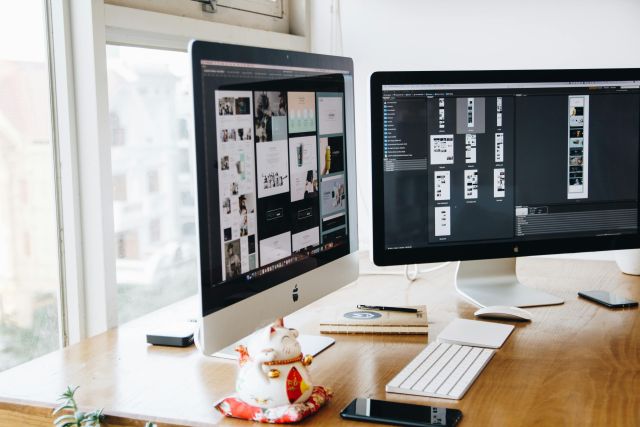
建米软件有数据校验功能,能在输入数据的时候就检查是否有误,大大减少了出错的概率,比 Excel 更让人放心。
| 出错原因 | 表现形式 | 解决办法 |
| 数据输入错误 | 库存数量计算错误 | 仔细核对输入数据 |
| 公式错误 | 计算结果异常 | 检查公式逻辑和单元格引用 |
| 数据格式问题 | 计算混乱 | 统一数据格式 |
四、Excel 表格自动计算库存表和专业库存管理软件哪个好?
就是说啊,很多人在纠结用 Excel 表格自动计算库存表还是专业库存管理软件。这两者各有优缺点,下面来对比一下。
1. 功能方面
Excel 表格能实现基本的库存计算功能,但专业库存管理软件功能更强大。比如建米软件,除了自动计算库存,还能进行库存预警、出入库管理等。
2. 数据安全
Excel 表格数据容易丢失或者被误修改,而专业库存管理软件有完善的数据备份和安全机制,能保证数据的安全性。
3. 操作难度
Excel 表格操作相对简单,容易上手。但专业库存管理软件可能需要一定的学习成本,不过熟练掌握后能提高工作效率。
4. 扩展性
随着企业业务的发展,Excel 表格可能无法满足复杂的库存管理需求。而专业库存管理软件有很好的扩展性,能根据企业需求进行定制。建米软件就能根据不同企业的特点进行个性化设置。

更多新闻
预约免费体验 让管理无忧
微信咨询


添加专属销售顾问
扫码获取一对一服务









